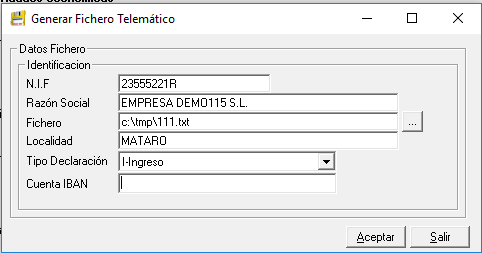23.3.6.1 Modelo 111. Rendimientos del trabajo y actividades
23.3.6.1.1 Parametrización Kriter ERP.
En el módulo de Auxiliares, Clientes/Prov., Tipo I.R.P.F podemos indicar que un código de retención vaya asociado a una clave del modelo 111.
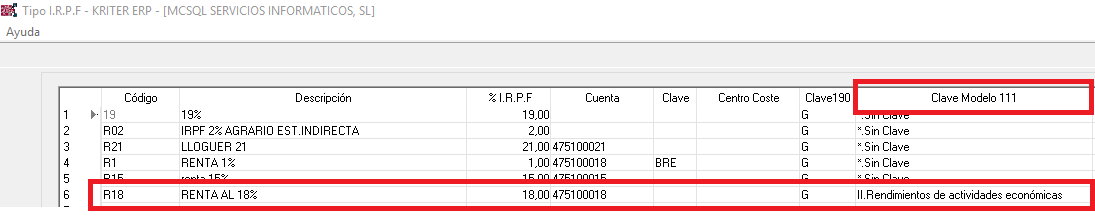
En este caso, hemos asociado el Tipo de I.R.P.F a la Clave de Rendimientos de actividades económicas.
23.3.6.1.2 Funcionamiento Kriter ERP.
Una vez configurada la Clave para el Tipo de Renta, cualquier Factura de Proveedor que generemos con este código de IRPF
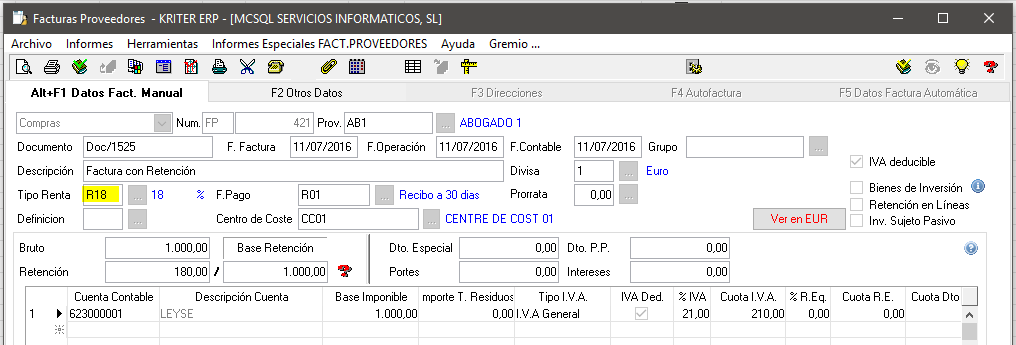
Al contabilizarla, el proceso informará automáticamente en el registro de IVA de la factura, la Clave elegida para el modelo 111.
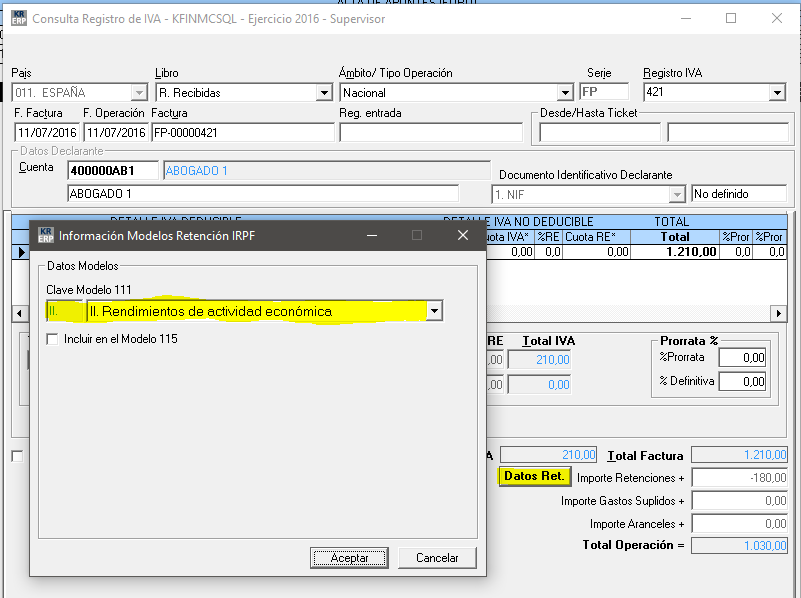
Siendo posible modificar a posteriori el valor del mismo desde el registro de IVA de la factura en Kriter Finances si fuera necesario.
23.3.6.1.3 Parametrización Kriter Finanzas.
En Caso de que no se disponga de Kriter ERP, y sólo se disponga de las licencias de Kriter Finances, si se desea realizar esta declaración, deben configurar una Clave Contable especifica para que las operaciones con esta Clave Contable aparezcan en el modelo 111.
Accederemos a Archivos\Claves Contables y marcamos la columna de Incl. Mod 111 de la Clave Contable que queramos utilizar para este proposito.

23.3.6.1.4 Funcionamiento Kriter Finanzas.
Cuando introduzcamos una factura desde el Asistente de Asientos con esta Clave Contable...

Al guardar los cambios...

El programa solicitará la Clave del modelo 111 para esta factura...
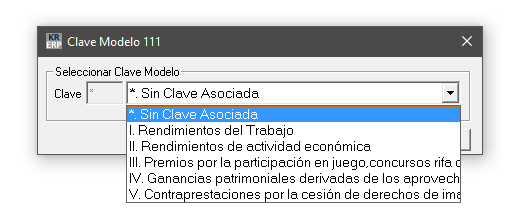
La introducimos....
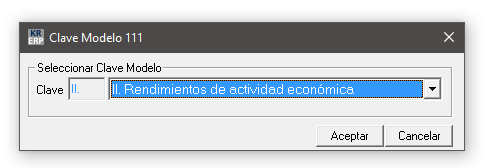
Aceptamos la pantalla. El resultado, es una factura manual introducida desde el asistente para asientos que tiene informada la clave para este modelo.
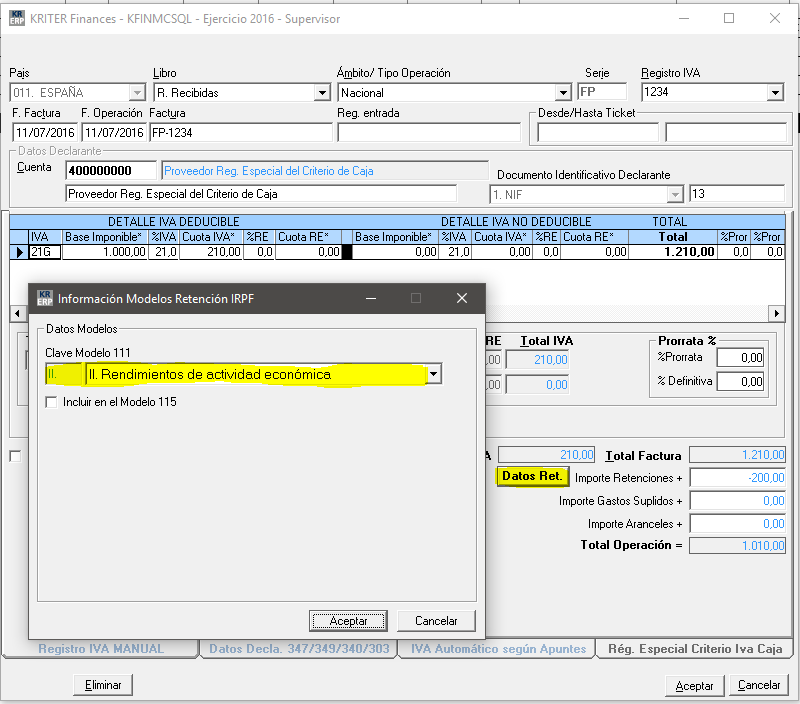
Nota: En las plantillas de asientos Predefinidos es importante recordar que en su estructura la cuenta de la retención ha de ser siempre la última del asiento
23.3.6.1.5 Presentación del Modelo 111
Una vez introducida la información para la presentación de este modelo, debemos ir al Kriter Finanzas\Programas\Declaraciones Agencia Tributaria\ Modelo 111 IRPF Rendimientos del Trabajo y Actividades Económicas para poder realizar su presentación.
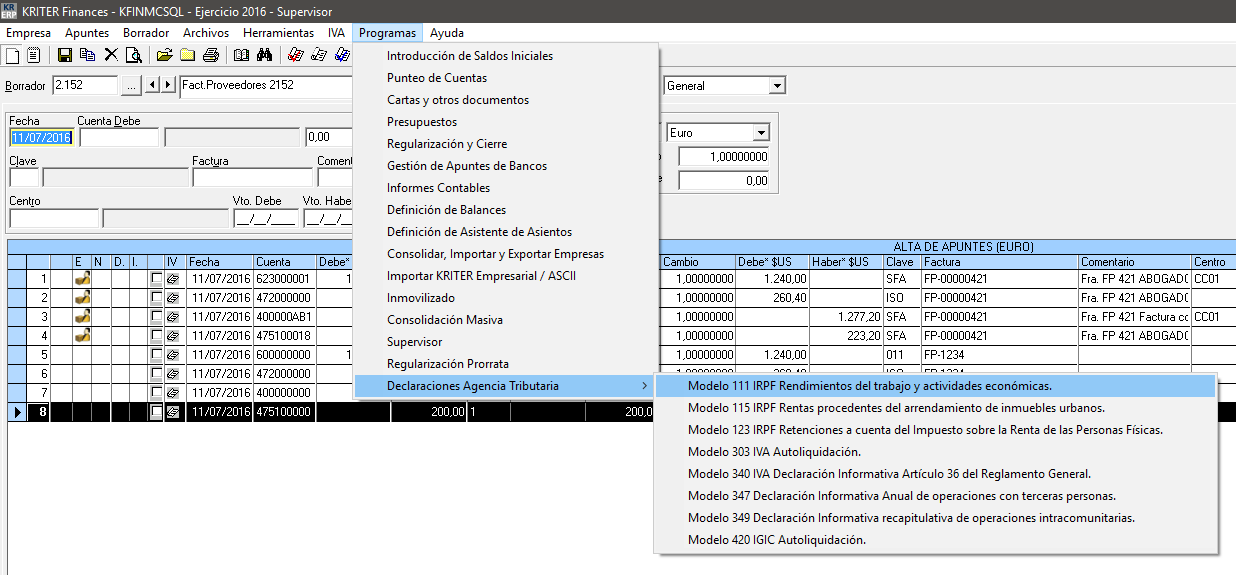
Tenemos en primer lugar una pantalla Principal con dos pestañas. La pestaña Declaración, nos permite guardar el histórico de todas las declaraciones realizadas de este modelo y la pestaña de Léeme Novedades nos informa de las novedades según la Agencia Tributaria para este modelo.
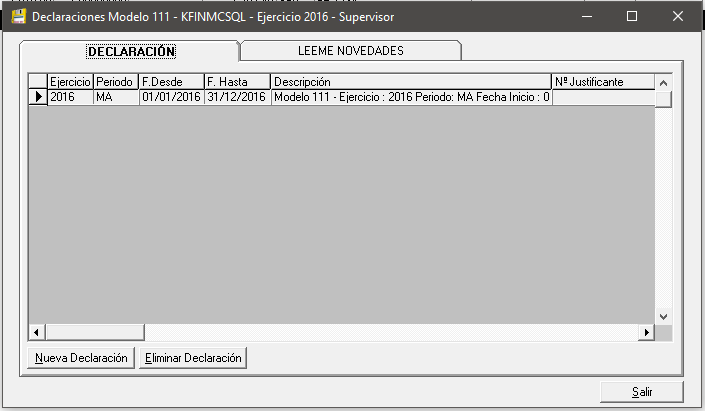
Para realizar una nueva declaración pulsaremos el botón de Nueva Declaración, y a continuación, aparecerá la siguiente pantalla donde indicamos el periodo que queremos declarar, pulsamos el botón de Calcular, y el programa realiza la declaración del modelo 111.
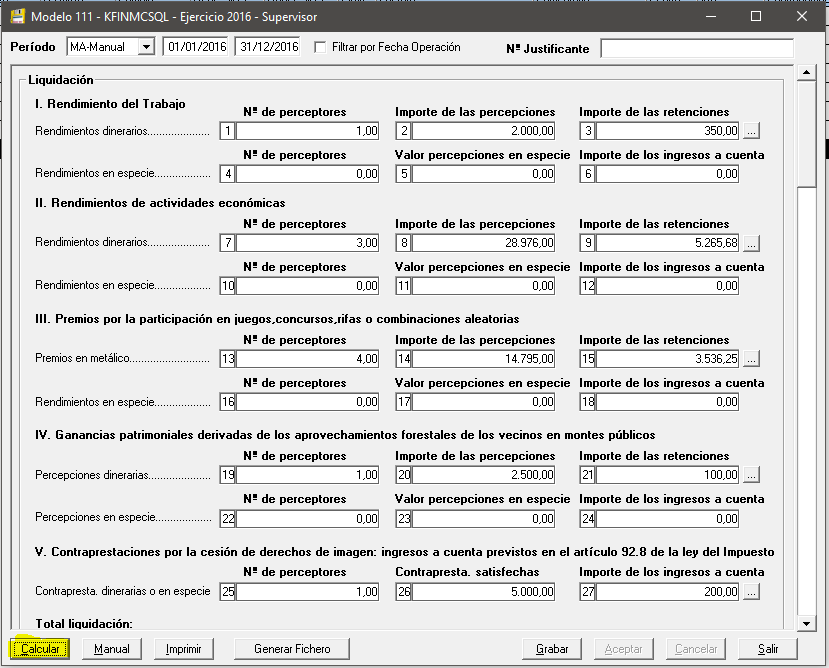
A parte del botón de Calcular tenemos las siguientes funcionalidades en esta pantalla:
- Ver detalle de facturas pulsando el botón de los tres puntitos que lleva al detalle. Se puede mostrar por pantalla o de forma directa a un excel. También desde la pantalla se puede generar el excel.
Se mostrará la cuenta, así como su Título y tipo de Identificador (Nif o identificador de la cuenta)
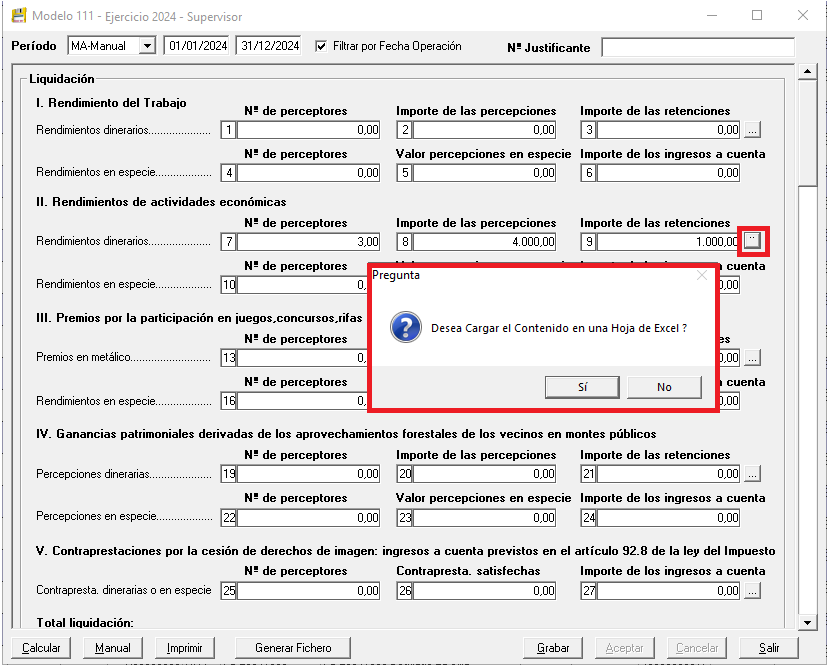
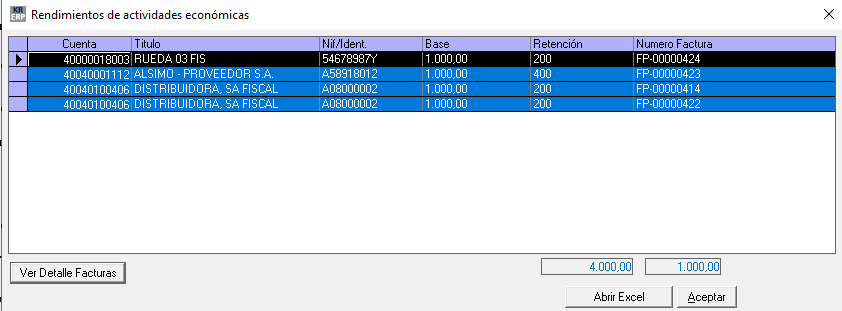
Con el botón de Ver Detalle Facturas se generará un Excel con el detalle de las facturas de la cuenta en la que se encuentre el cursor
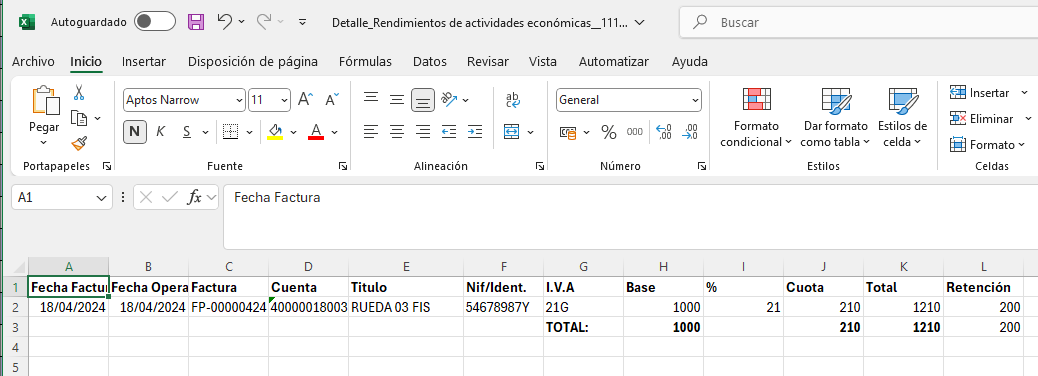
Por el contrario el botón de Abrir Excel, genera un Excel con el detalle de todas las facturas.
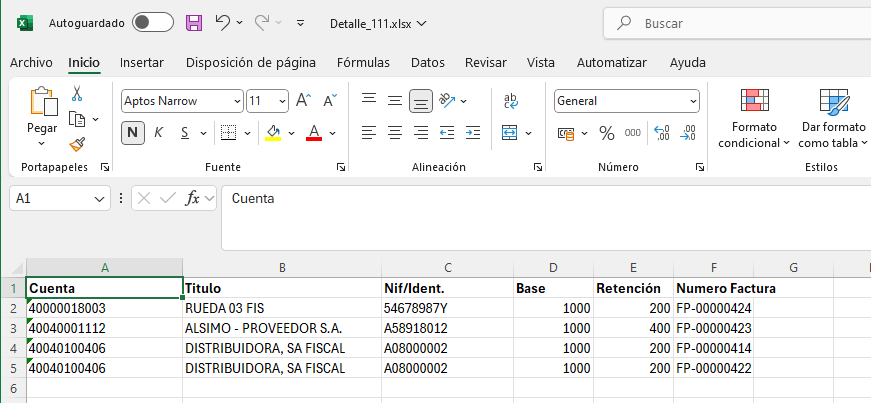
- Manual: Nos permite modificar el importe propuesto por el programa en la declaración e indicar un valor diferente.
- Imprimir: Imprime la declaración
- Generar Fichero: Sirve para presentar telemáticamente la declaración que tenemos en pantalla. Al generar el fichero es posible indicar el número de cuenta IBAN en caso de Ingreso o Domiciliación del Ingreso
- Grabar: Grabamos el contenido de la declaración para que nos aparezca en el histórico de la pantalla anterior.
 Kriter Help
Kriter Help